This content has been machine translated dynamically.
Dieser Inhalt ist eine maschinelle Übersetzung, die dynamisch erstellt wurde. (Haftungsausschluss)
Cet article a été traduit automatiquement de manière dynamique. (Clause de non responsabilité)
Este artículo lo ha traducido una máquina de forma dinámica. (Aviso legal)
此内容已经过机器动态翻译。 放弃
このコンテンツは動的に機械翻訳されています。免責事項
이 콘텐츠는 동적으로 기계 번역되었습니다. 책임 부인
Este texto foi traduzido automaticamente. (Aviso legal)
Questo contenuto è stato tradotto dinamicamente con traduzione automatica.(Esclusione di responsabilità))
This article has been machine translated.
Dieser Artikel wurde maschinell übersetzt. (Haftungsausschluss)
Ce article a été traduit automatiquement. (Clause de non responsabilité)
Este artículo ha sido traducido automáticamente. (Aviso legal)
この記事は機械翻訳されています.免責事項
이 기사는 기계 번역되었습니다.책임 부인
Este artigo foi traduzido automaticamente.(Aviso legal)
这篇文章已经过机器翻译.放弃
Questo articolo è stato tradotto automaticamente.(Esclusione di responsabilità))
Translation failed!
Utilisation historique
Citrix Licensing Manager stocke et exporte des rapports d’utilisation historiques depuis le serveur de licences sur lequel vous avez installé l’outil. Vous pouvez spécifier une plage de dates pour les données d’utilisation historiques et les exporter dans un fichier CSV. Le fichier CSV fournit des informations sur l’utilisation quotidienne, y compris le nombre de licences extraites de la réserve de découvert.
Vous pouvez également afficher et spécifier la période de rétention des données.
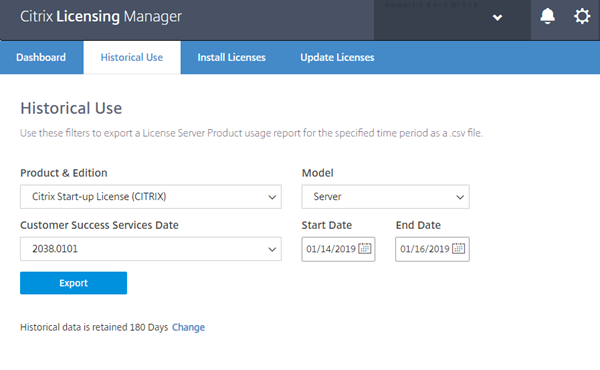
Exporter des données d’utilisation historiques
-
Ouvrez une session sur le Citrix Licensing Manager hébergé sur le serveur de licences. Tapez cette URL dans un navigateur sur un système ayant accès au serveur de licences. Utilisez le nom d’hôte du serveur de licences.
http://License-Server-Hostname:8083/ - À l’aide des menus, sélectionnez le produit et l’édition, le modèle de licence et la plage de date (la plus grande possible de préférence) sur lesquels se baser pour recueillir l’historique.
- Une fois vos sélections effectuées, sélectionnez Exporter et la boîte de dialogue de téléchargement du navigateur s’affiche.
- À l’aide du menu Enregistrer, sélectionnez Enregistrer sous pour enregistrer le fichier .CSV exporté.
- Pour modifier la période de rétention, sélectionnez Modifier, puis effectuez la modification à l’aide du menu.
Vous pouvez choisir Tout si vous disposez de plusieurs dates Customer Success Services.
La période de rétention par défaut est de 180 jours.
Partager
Partager
This Preview product documentation is Citrix Confidential.
You agree to hold this documentation confidential pursuant to the terms of your Citrix Beta/Tech Preview Agreement.
The development, release and timing of any features or functionality described in the Preview documentation remains at our sole discretion and are subject to change without notice or consultation.
The documentation is for informational purposes only and is not a commitment, promise or legal obligation to deliver any material, code or functionality and should not be relied upon in making Citrix product purchase decisions.
If you do not agree, select I DO NOT AGREE to exit.